Odebrání uživatelů z Azure DevOps
Azure DevOps Services | Azure DevOps Server 2022 – Azure DevOps Server 2019
Pokud již uživatelé nepotřebují přístup k týmu, projektu nebo organizaci, můžete jim přístup odebrat.
Důležité
- Odebrání uživatele z týmu nebo projektu neodebere uživatele z organizace.
- Odebráním přístupu uživatele nebudou ovlivněny pracovní položky přiřazené uživateli.
- Organizace založené na ID Microsoft Entra:
- Po odebrání uživatele z ID Microsoft Entra už nemůžete přiřadit artefakty ho. Příklady jsou pracovní položky a žádosti o přijetí změn. Zachováváme ale historii artefaktů, které už byly uživateli přiřazeny.
- Odebrání uživatele z organizace neodebere jejich členství do žádné skupiny Microsoft Entra. Pokud je uživatel členem skupiny Microsoft Entra pro udělení přístupu, bude mít uživatel stále přístup k Azure DevOps, i když ho odeberete z organizace. Pokud chcete uživatele z organizace úplně odebrat, ujistěte se, že nejsou v žádné z vašich skupin Microsoft Entra pro přístup. Další informace najdete v tématu o správě přístupu pomocí skupin Microsoft Entra.
- Organizace založené na spravovaném účtu služby (MSA): Po odebrání uživatele z organizace založené na MSA zůstane uživatel v rámci tenanta a můžete ho kdykoliv znovu přidat.
Požadavky
- Pokud chcete odebrat uživatele, musíte být členem skupiny Kolekce projektů Správa istrators. Další informace naleznete v tématu Změna oprávnění na úrovni kolekce projektů.
Odebrání uživatelů z organizace
Poznámka:
Obrázky, které vidíte na webovém portálu, se můžou lišit od obrázků, které vidíte v tomto článku. Tyto rozdíly jsou výsledkem aktualizací Provedených v Azure DevOps. Základní funkce, které máte k dispozici, však zůstávají stejné, pokud není výslovně uvedeno.
Přihlaste se k vaší organizaci
https://dev.azure.com/{yourorganization}.Vyberte
 Nastavení organizace.
Nastavení organizace.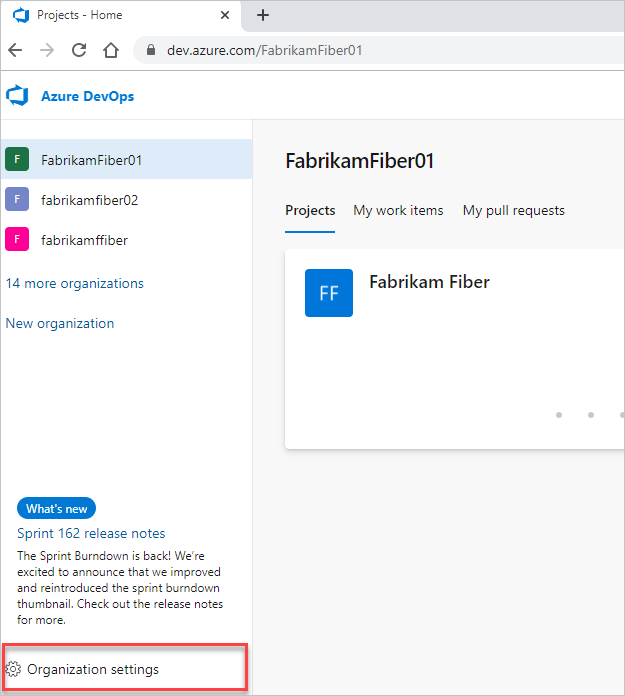
Vyberte položku Uživatelé.
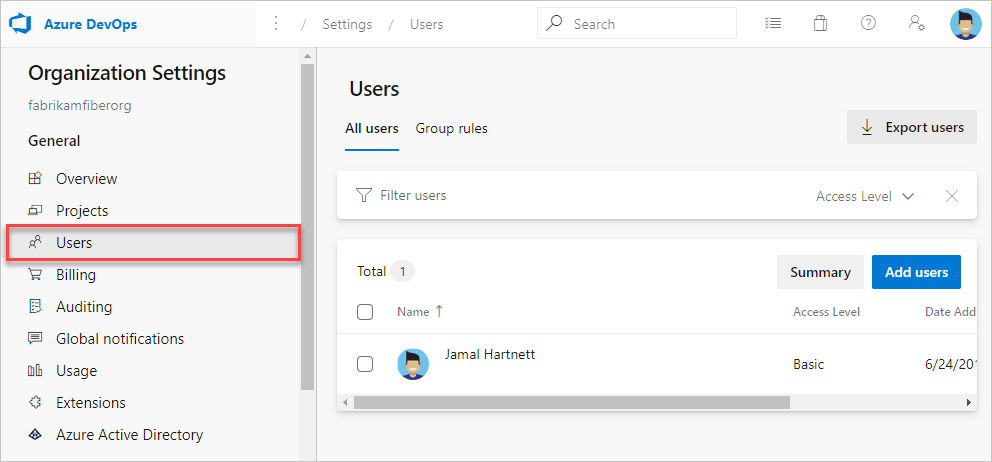
Vyberte ... pro uživatele, který se má odebrat. Vyberte Odebrat z organizace.
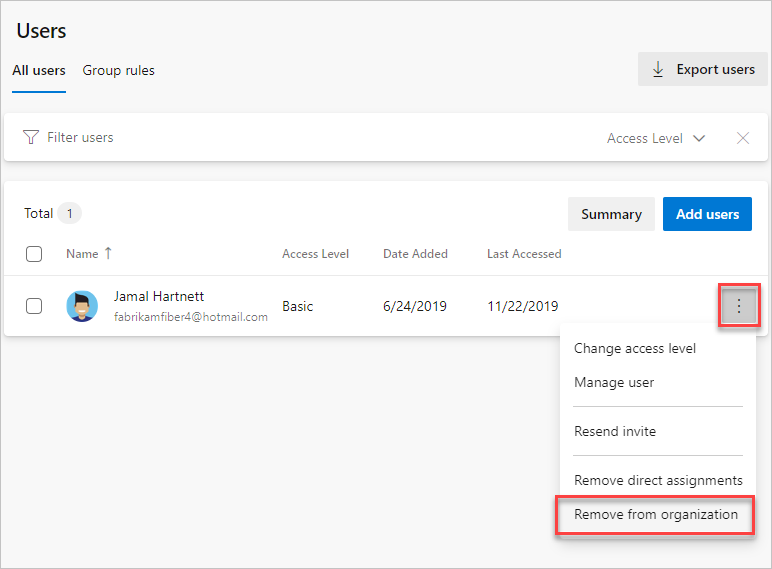
V potvrzovací dialogovém okně zvolte Odebrat .
Pokud jste odstranili placené uživatele, kteří měli základní nebo vyšší funkce, snižte také uživatele v nastavení organizace. Pak se vám neúčtuje další fakturační cyklus Azure.
Pokud chcete omezit nebo zrušit uživatele na další měsíc, proveďte aktualizace před posledním dnem aktuálního měsíce. Na faktuře se změny nezobrazují až do příštího měsíce, protože placení uživatelé jsou měsíční nákupy.
Přihlaste se k vaší organizaci
https://dev.azure.com/{yourorganization}.Vyberte
 Nastavení organizace.
Nastavení organizace.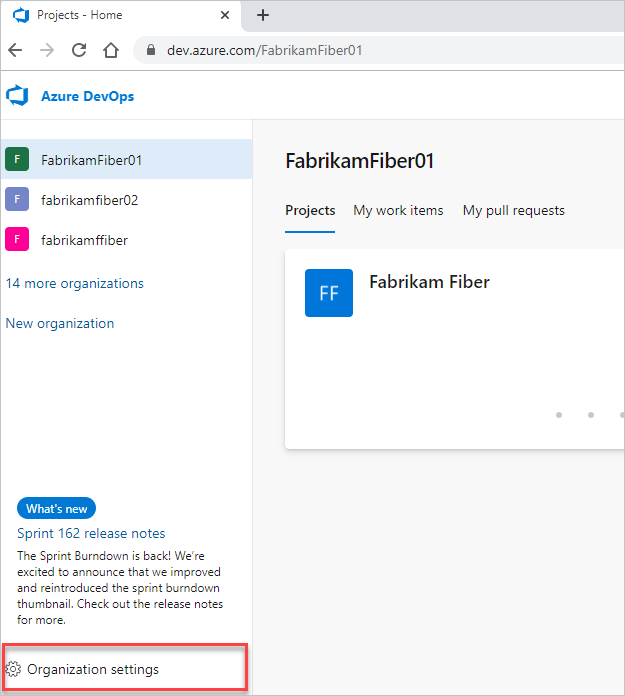
Vyberte položku Uživatelé.
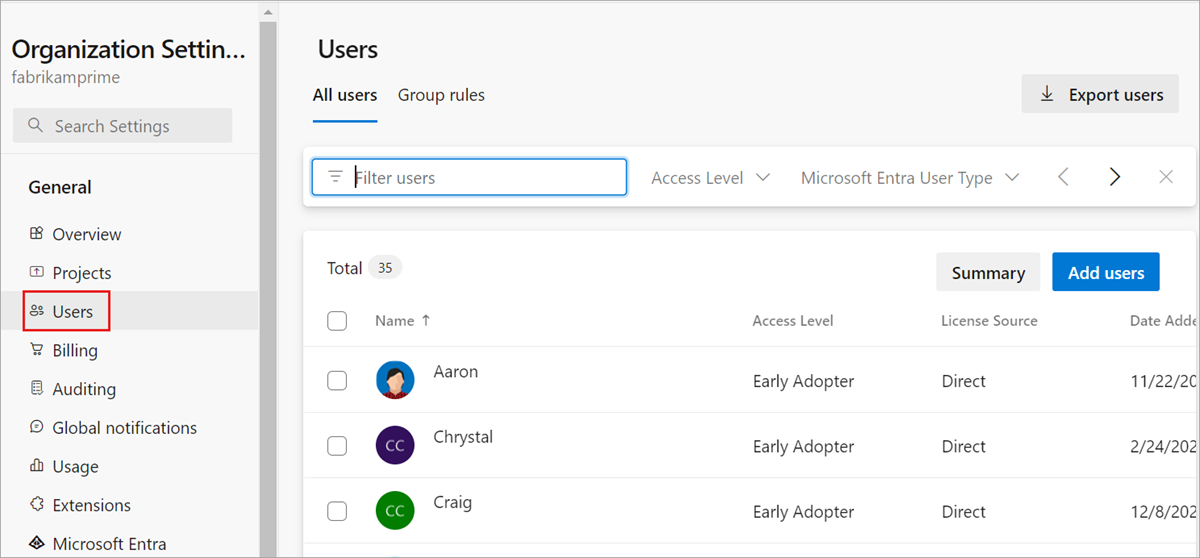
Otevřete místní nabídku ... pro uživatele, který se má odebrat. Vyberte Odebrat z organizace.
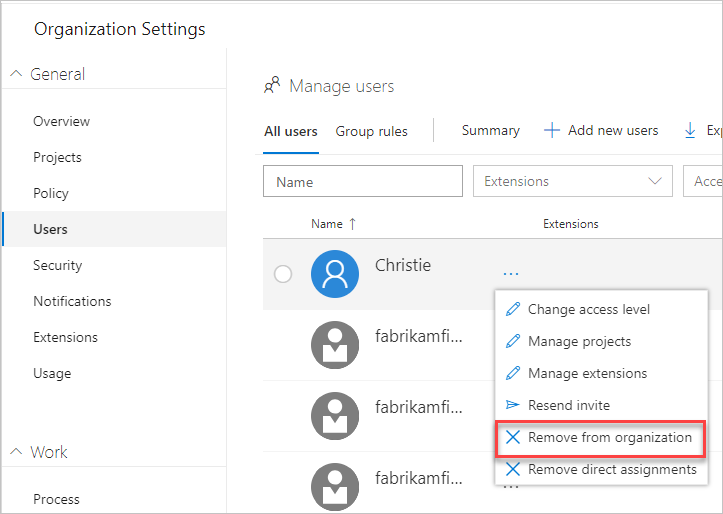
V potvrzovací dialogovém okně zvolte Odebrat .
Pokud chcete potvrdit, že jste uživatele úplně odebrali, ujistěte se, že nejsou v žádné z vašich skupin zabezpečení.
Pokud jste odstranili placené uživatele, kteří měli základní nebo vyšší funkce, snižte také uživatele v nastavení organizace. Pak se vám neúčtuje další fakturační cyklus Azure.
Pokud chcete omezit nebo zrušit uživatele na další měsíc, proveďte aktualizace před posledním dnem aktuálního měsíce. Na faktuře se změny nezobrazují až do příštího měsíce, protože placení uživatelé jsou měsíční nákupy.
Odebrání uživatelů z týmu nebo projektu
Pokud chcete odebrat uživatele z projektu, odeberte je ze skupin Teams , do které patří, nebo do skupiny Přispěvatelé projektu. Viz Přidání uživatelů do projektu nebo konkrétního týmu. Uživatele můžete odebrat ze stránky Členové skupiny týmu nebo skupiny zabezpečení.
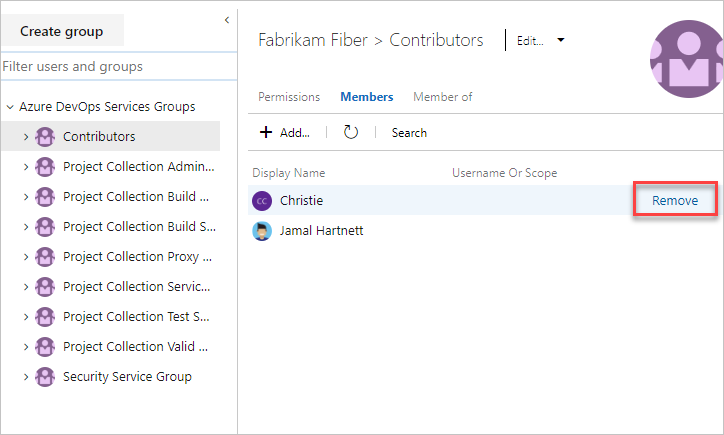
Související články
Váš názor
Připravujeme: V průběhu roku 2024 budeme postupně vyřazovat problémy z GitHub coby mechanismus zpětné vazby pro obsah a nahrazovat ho novým systémem zpětné vazby. Další informace naleznete v tématu: https://aka.ms/ContentUserFeedback.
Odeslat a zobrazit názory pro